O shell Bash é uma ferramenta onipresente, utilizada por muitos, desde iniciantes até usuários avançados do Linux. Apesar de sua vasta utilização, o Bash manteve sua essência simples, focando na funcionalidade ao invés da estética. Os desenvolvedores priorizaram a estabilidade e o desempenho, deixando de lado a criação de uma interface visualmente atraente, com prompts sofisticados e integração com ferramentas modernas. Neste artigo, exploraremos métodos para personalizar o Bash, desde a aplicação de temas até a inclusão de recursos que tornam o uso do terminal mais eficiente.
Bash-It: Uma Revolução na Personalização do Bash
Uma das maneiras mais eficazes de aprimorar o shell Bash é através do framework Bash-It. Essencialmente, o Bash-It é uma coleção de scripts e ferramentas projetados para enriquecer o Bash com funcionalidades adicionais e visuais. O Bash, em sua forma original, apresenta um visual arcaico que pode ser modernizado. O Bash-It é facilmente instalado através do código fonte disponível no GitHub, dispensando a necessidade de pacotes específicos em diversas distribuições Linux, uma vez que não há compilação envolvida, apenas a movimentação de arquivos.
Processo de Instalação do Bash-It
Para instalar o Bash-It, é imprescindível ter o Git instalado no sistema. A seguir, estão os comandos para instalar o Git em algumas distribuições Linux:
| Distribuição | Comando de Instalação |
| Ubuntu | sudo apt install git |
| Debian | sudo apt-get install git |
| Arch Linux | sudo pacman -S git |
| Fedora | sudo dnf install git |
| openSUSE | sudo zypper install git |
| Outras Distribuições | Use o gerenciador de pacotes da sua distribuição para procurar por “git”. |
Após a instalação do Git, o processo de instalação do Bash-It inicia-se com o clone do repositório do GitHub:
git clone --depth=1 https://github.com/Bash-it/bash-it.git ~/.bash_itApós o clone, é necessário executar o script install.sh, que realiza um backup do perfil Bash padrão. É crucial executar este script como um usuário comum para evitar sobrescrever as configurações do usuário root.
sh ~/.bash_it/install.shPara ativar plugins, como aliases, é necessário executar o script de instalação com o parâmetro “–interactive”:
~/.bash_it/install.sh --interactiveApós a conclusão do script de instalação, o Bash-It estará operacional. Para atualizar o framework, execute o seguinte comando:
bash-it updatePersonalizando a Aparência com Temas Bash-It
O Bash-It inclui uma variedade de temas para o terminal, que podem ser facilmente ativados através da modificação de uma linha no arquivo ~/.bash_profile. Para explorar os temas disponíveis, navegue até o diretório de temas:
cd ~/.bash_it/themes/Em seguida, liste os temas:
lsPara ativar um tema, edite o arquivo ~/.bashrc:
nano ~/.bashrcLocalize a linha export BASH_IT_THEME= e altere o texto entre as aspas para o nome do tema desejado. Salve as alterações com Ctrl + O. Para visualizar o novo tema, feche todas as janelas do terminal e abra-as novamente.
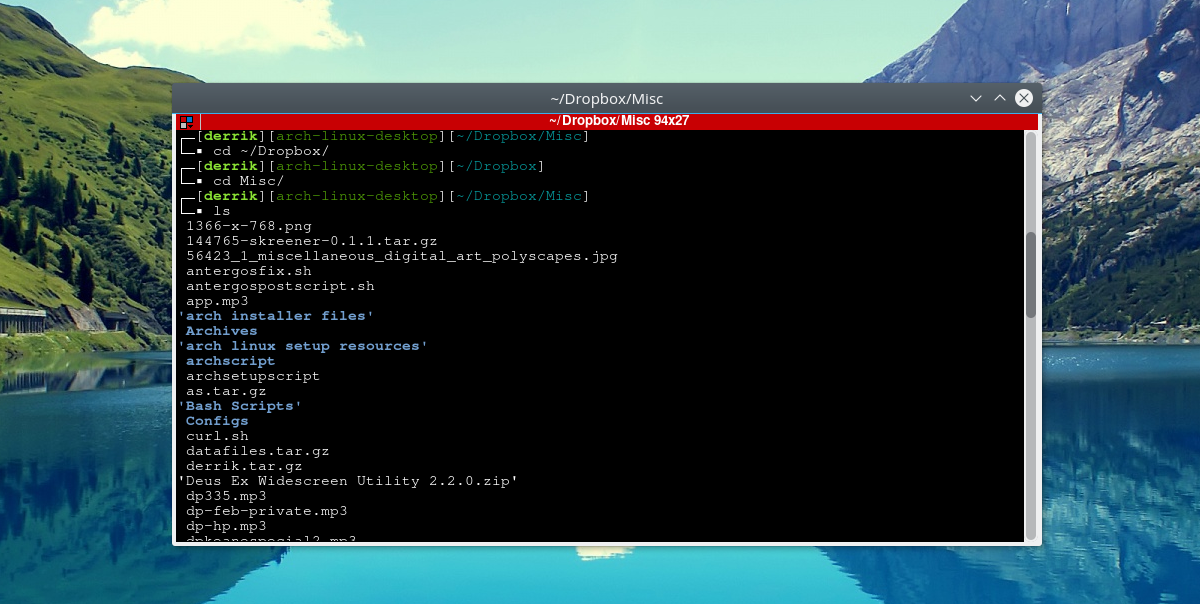
Crie seu Próprio Prompt com EZ Prompt
Se você prefere não usar o framework Bash-It, mas ainda deseja um prompt personalizado, o EZ Prompt é uma excelente alternativa. Esta ferramenta online permite a criação de prompts Bash personalizados, oferecendo opções para elementos de status, caracteres extras, reordenação de elementos e cores customizadas.
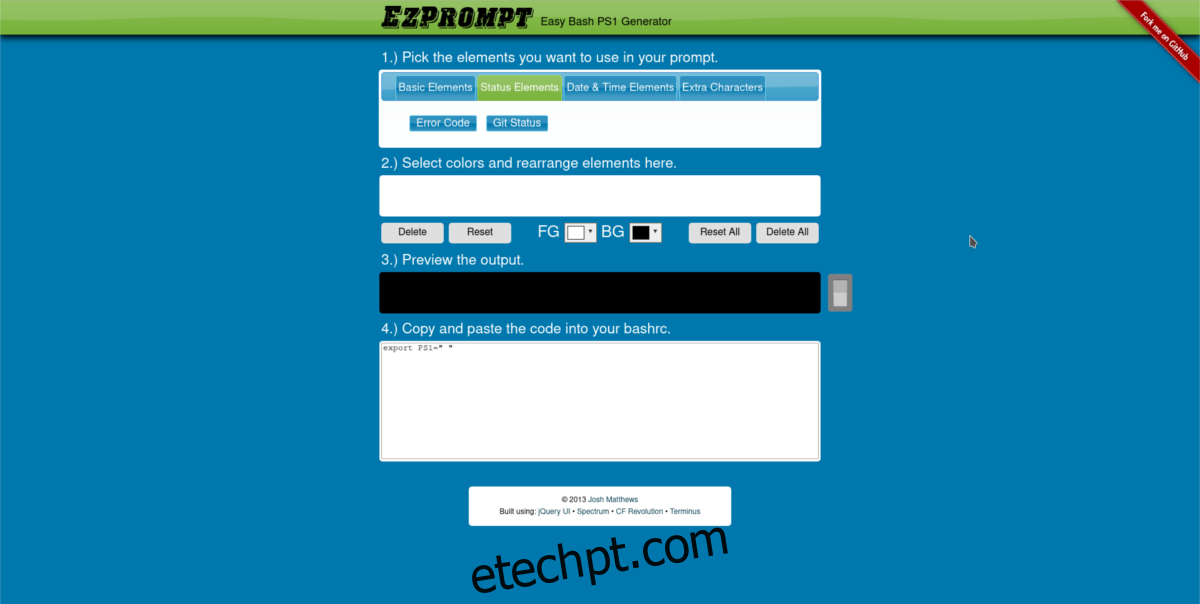
Após gerar o prompt, adicione o código ao seu arquivo ~/.bashrc:
nano ~/.bashrcCole o código gerado no editor de texto e salve as alterações.
Powerline-Shell: Uma Abordagem Simplificada
Para aqueles que preferem uma solução mais direta, o Powerline-Shell oferece um tema de terminal elegante sem a necessidade de extensas configurações. Ele é compatível com Bash e outros shells alternativos. Para instalar, clone o repositório do GitHub:
git clone https://github.com/milkbikis/powerline-shellEm seguida, navegue até o diretório:
cd powerline-shellRenomeie o arquivo config.py.dist para config.py:
mv config.py.dist config.pyA instalação é realizada através do seguinte comando:
./install.pyPara ativar o tema, adicione o seguinte código ao seu arquivo ~/.bashrc:
nano ~/.bashrcfunction _update_ps1() {
PS1="$(~/powerline-shell.py $? 2> /dev/null)"
}
if [ "$TERM" != "linux" ]; then
PROMPT_COMMAND="_update_ps1; $PROMPT_COMMAND"
fiSalve as alterações e feche e reabra o terminal para ver o novo tema em ação.
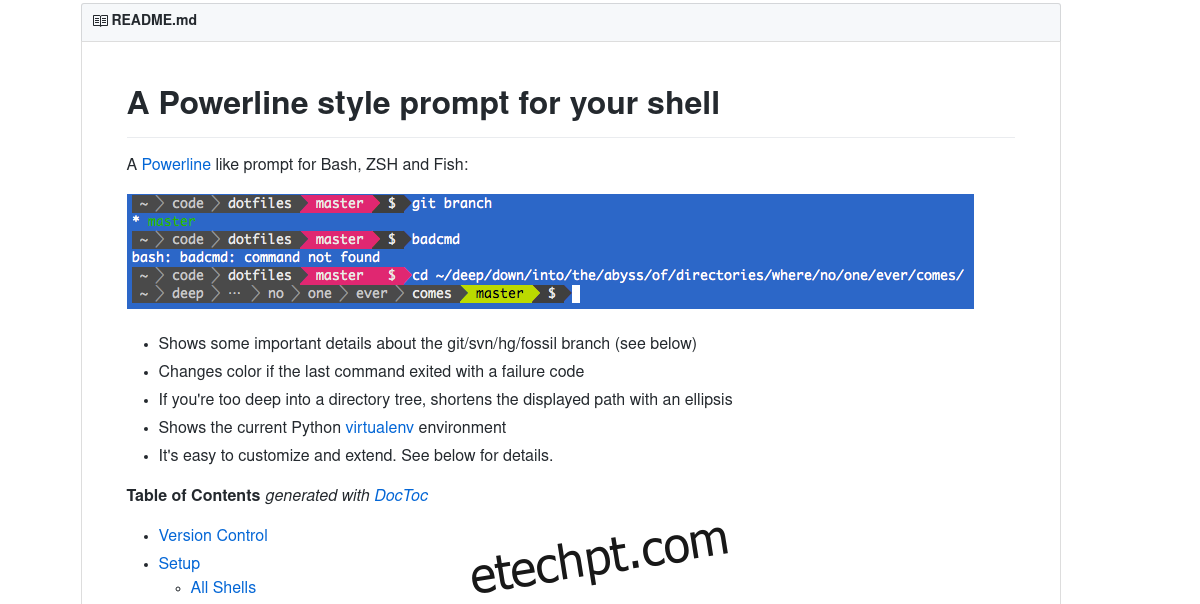
Nota: O Powerline-shell é executado com Python. Em algumas versões mais antigas do Python, é necessário instalar o pacote argparse:
pip install argparseConsiderações Finais
O Bash é uma ferramenta indispensável no Linux, com aplicações que vão desde a execução de comandos básicos até a automação de tarefas complexas através de scripts. Embora a interface padrão do Bash seja funcional, a personalização do terminal pode melhorar significativamente a experiência do usuário. Com as opções apresentadas neste artigo, é possível transformar o terminal em um ambiente mais agradável e produtivo.